微信新消息提示音没有声音怎么办 微信新消息没有声音通知
更新时间:2024-06-02 10:42:11作者:xiaoliu
当我们使用微信时,经常会依赖于新消息提示音来及时获取好友的消息通知,有时候我们可能会面临微信新消息提示音突然没有声音的情况。这种情况让我们无法及时获取消息,给我们的日常沟通带来一定的困扰。那么当微信新消息没有声音通知时,我们应该如何解决呢?接下来就让我们一起来探讨一下。
具体步骤:
1.在打开的微信聊天主界面,点击右下角的“我”标签
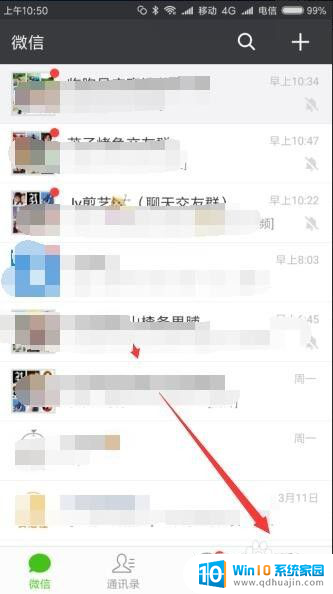
2.在打开的微信我的页面中,点击“设置”菜单项。
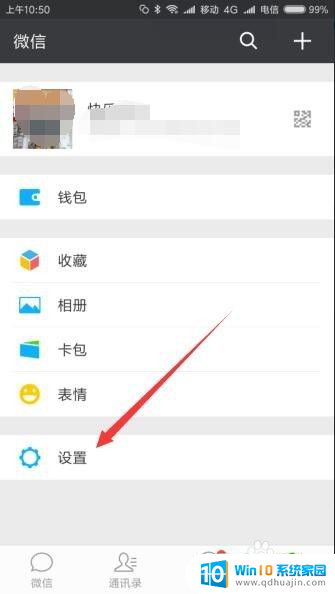
3.这时就会打开微信的设置页面,点击页面中的“新消息提醒”菜单项。
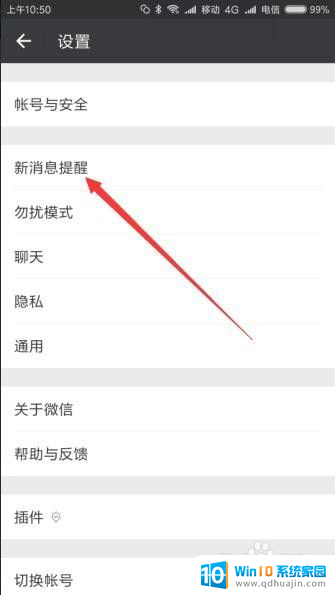
4.在打开的新消息提醒页面中,看一下声音后面的开关是否关闭了。如果关闭了,把其打开
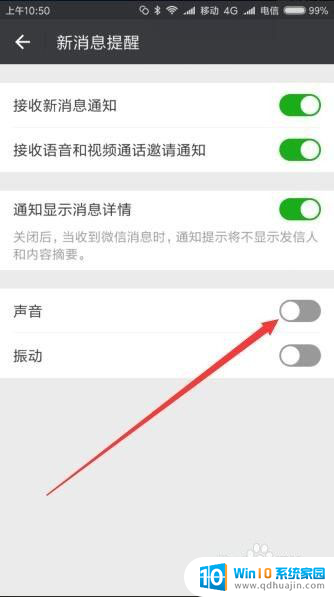
5.接着点击下面的“新消息提示音”菜单项。
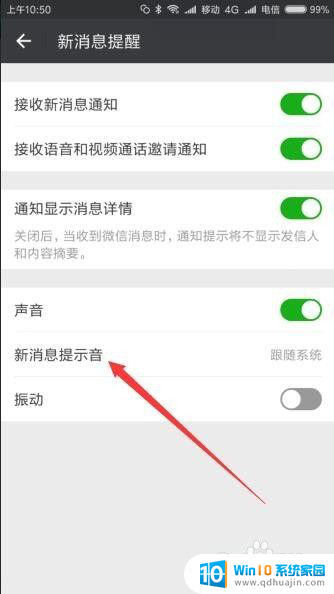
6.换一个其它的新消息提示音试一下。如果还是没有声音的话,继续下面的操作。
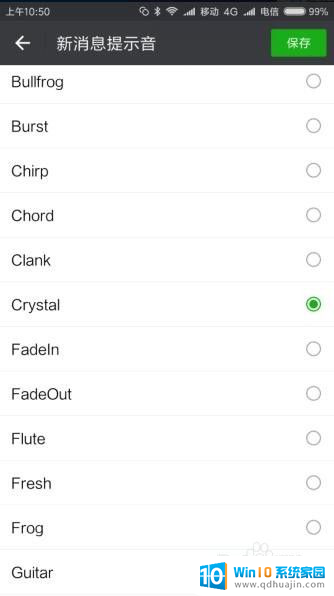
以上就是微信新消息提示音没有声音怎么办的全部内容,如果你遇到相同问题,可以按照本文介绍的步骤进行修复,希望对大家有所帮助。





